如果你有一臺屬於某個組織的iPad,比如你的雇主或你的學校,那麼它很可能有一個MDM描述檔設定。幸運的是,有一些方法可以讓你不受任何限制地使用該裝置。在這篇文章中,你將學習如何從iPad和iPhone中移除裝置監管,同時解鎖裝置的所有功能和設定。繼續閱讀。
- 第1部分:如何從iPad/iPhone設定中移除裝置監管?
- 第2部分:如何透過聯絡管理員來刪除裝置監管?
- 第3部分:如何iDelock 在iPad/iPhone上解除裝置監管?- 無需密碼
- 第 4 部分. 如何使用 Apple Configurator 2 從 iPad/iPhone 中移除裝置監管?
- 關於從iPad/iPhone移除裝置監管的常見問題
第1部分:如何從iPad/iPhone設定中移除裝置監管?
我知道,沒人想要發現iPad被你公司擁有的另一臺電腦監督,或者你只是簡單地想在iPad上移除學校的監督。在iPad上關閉裝置監督的第一個最簡單的方法是透過設定來進行。從iPad上取消遠程管理可能沒有你想像的那麼困難。然而,請記住,這種方法需要MDM密碼。出於這個原因,只有當你知道這個密碼,或者你已經聯絡了你組織的IT部門和MDM管理員,你才能完成這個任務。
透過設定從iPad/iPhone移除裝置監管的步驟如下:
進入設定>一般>裝置管理 (VPN 與裝置管理)。
然後,點擊MDM描述檔的名稱,查看可用的選項。之後,點選刪除管理選項。
當被要求時,輸入密碼並按照螢幕上的提示,完全刪除iPad上的限制。
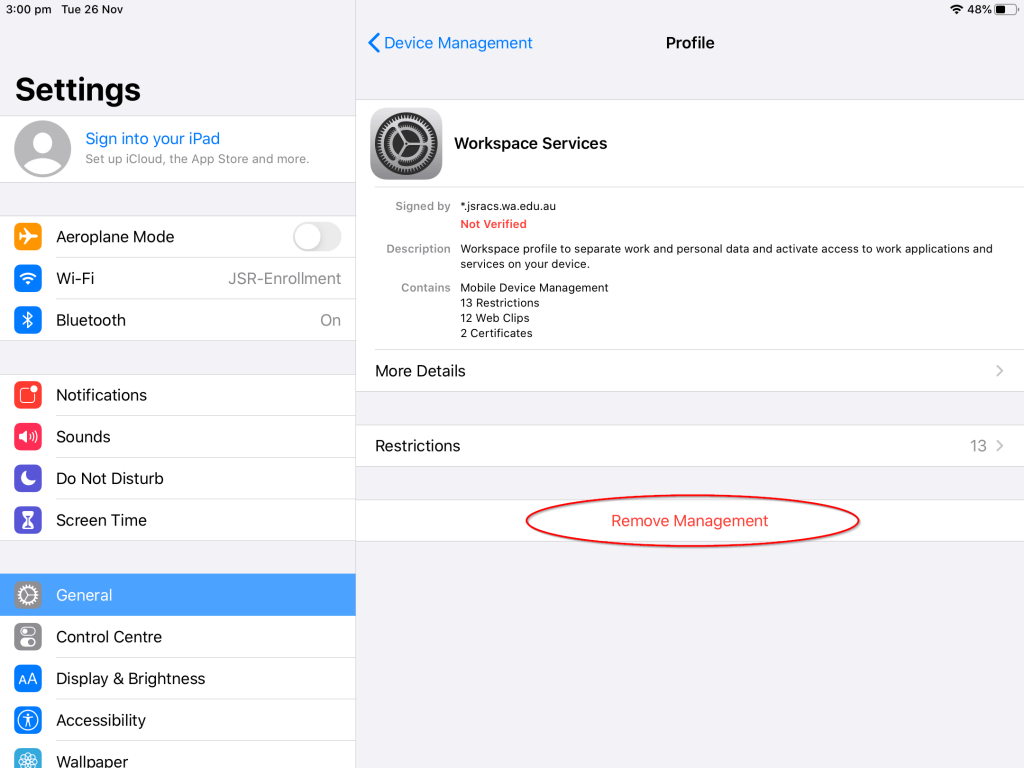
有了這個,你可以輕鬆地從你的iPhone和iPad上刪除裝置監管。
第2部分:如何透過聯絡管理員來刪除裝置監管?
此外,在iPad上擺脫監管的一個簡單方法是直接向MDM管理員尋求幫助。
一方面,他們將能夠為你提供密碼,從設定中刪除MDM描述檔。然後,你可以按照我們上面解釋的方法,解鎖你裝置的所有功能和設定。另一方面,他們可以從他們的裝置上刪除監督。在任何情況下,要直接從你的iPad上刪除裝置監管,你需要聯絡你的組織的管理員。
不過,如果你不想給別人添麻煩,那麼只要你有密碼,就可以自己移除裝置監管。在 iPad 上解除裝置監管的步驟如下:
在 Mac 上下載並安裝 Apple 校務管理或者Apple 商務管理。
使用管理帳戶登入應用程式。
在應用程式的側欄,打開到"裝置"部分,找到你的 iPhone 或 iPad。
為你的裝置選擇 "釋放裝置 "選項。
此時會出現一個提示,其中包含一些警告。閱讀警告後,勾選確認框,然後點選 "釋放"按鈕。裝置監管將被成功移除。
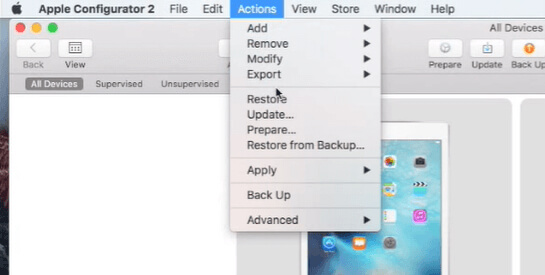
第3部分:如何iDelock 在iPad/iPhone上解除裝置監管?
然而,有很多情況下沒有管理員,或者他們無法幫助你。在這些情況下,刪除iPad和iPhone上的裝置監管變得很困難。然而,你可以從使用一個可靠的軟體中受益,該軟體可以解鎖你的iOS裝置,無論是否有限制。
WooTechy iDelock是最可靠的電腦軟體之一,可以幫助你實現這一目的。這個應用程式是一個多合一的工具,為你提供了幾個強大的功能來解鎖你的iPad/iPhone/iPod touch,包括裝置監管的移除。有了iDelock,你將能在幾分鐘內享受到裝置的所有功能。而且最棒的是,你不需要知道MDM密碼來完成這個過程。
WooTechy iDelock的主要功能

75.000.000+
下載
- 移除MDM、Apple ID密碼、螢幕密碼和螢幕使用時間密碼,甚至可以在不丟失數據的情況下啟用被禁用的iPhone。
- 非常直觀的使用介面,為用戶提供每一步的詳細說明。
- 可移除 iOS 17 MDM,包括最新的iOS 18,以及其他 iPhone/iPad 型號和 iPhone/iPadOS 。
- 當你的iPhone不能用正確的密碼解鎖時,幫助你輕鬆解決這個問題。
立即下載
安全下載
使用WooTechy iDelock從你的iPad和iPhone移除裝置監管的步驟如下:
步驟 1 獲取WooTechy iDelock,並按照安裝說明將其安裝在你的電腦上。一旦這個過程完成,啟動該軟體。在主螢幕上,你會看到iDelock的所有服務。點擊"繞過MDM"按鈕,開始。
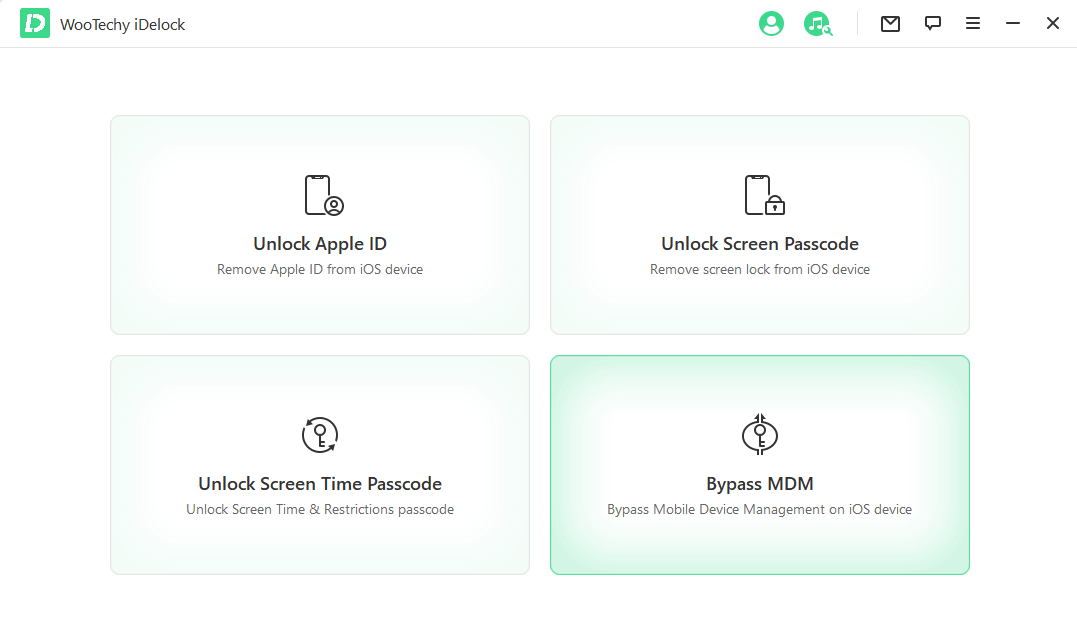
步驟 2 在下一步,你必須用USB線將你的裝置連接到電腦上。
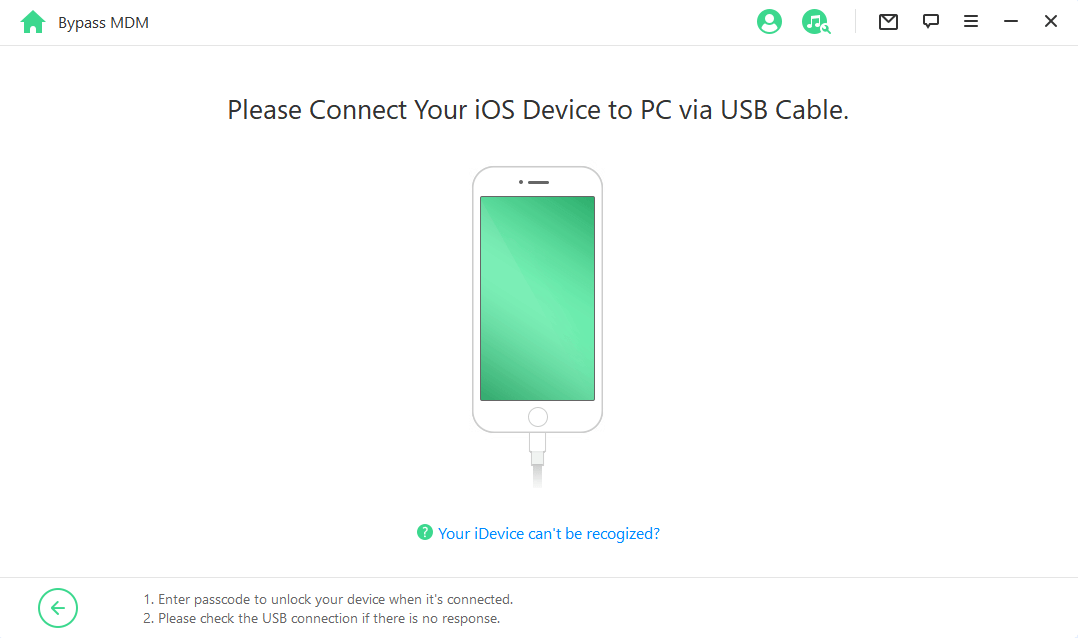
步驟 3 當你到達這步時,你可能會遇到兩種情況:
- 如果iPad已經被鎖定在MDM鎖屏之外,你只需點擊繞過MDM即可開始。
- 然後,點擊開始繞過按鈕,讓iDelock刪除iPad/iPhone的監督。你還需要確認裝置是否再次被鎖定在MDM螢幕之外。
- 幾分鐘後,裝置監管將從你的iPad上移除。
- 如果你的iPad/iPhone是由其他組織或學校監督和管理的,請選擇移除MDM。
- 之後,點擊"開始"來移除你iPad上的裝置監管。
- 耐心等待,直到該過程完成。然後,像往常一樣設定你的裝置。
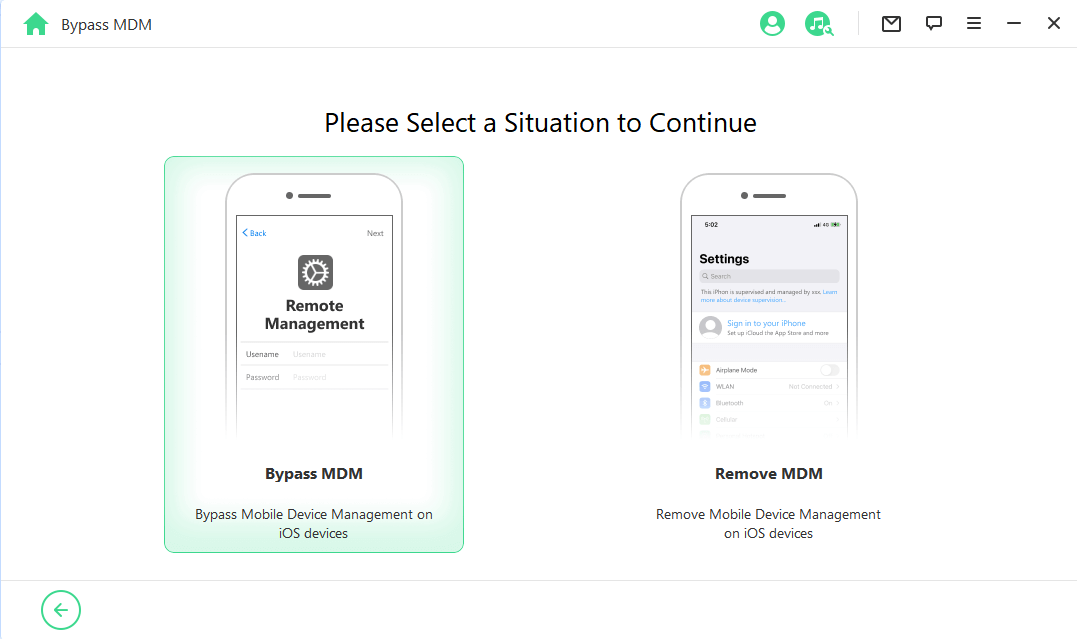
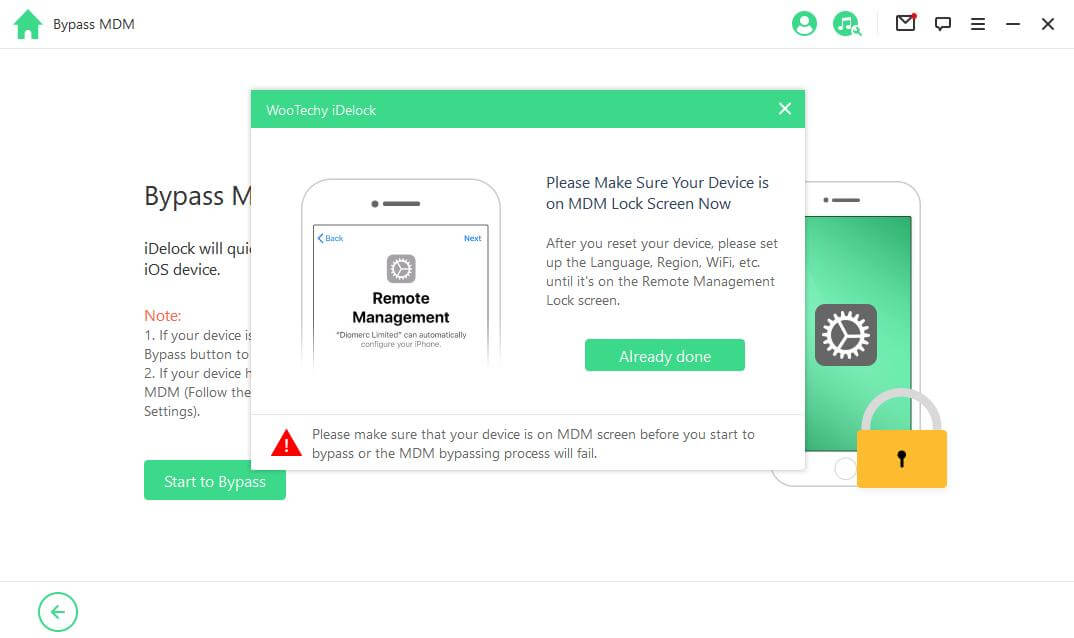
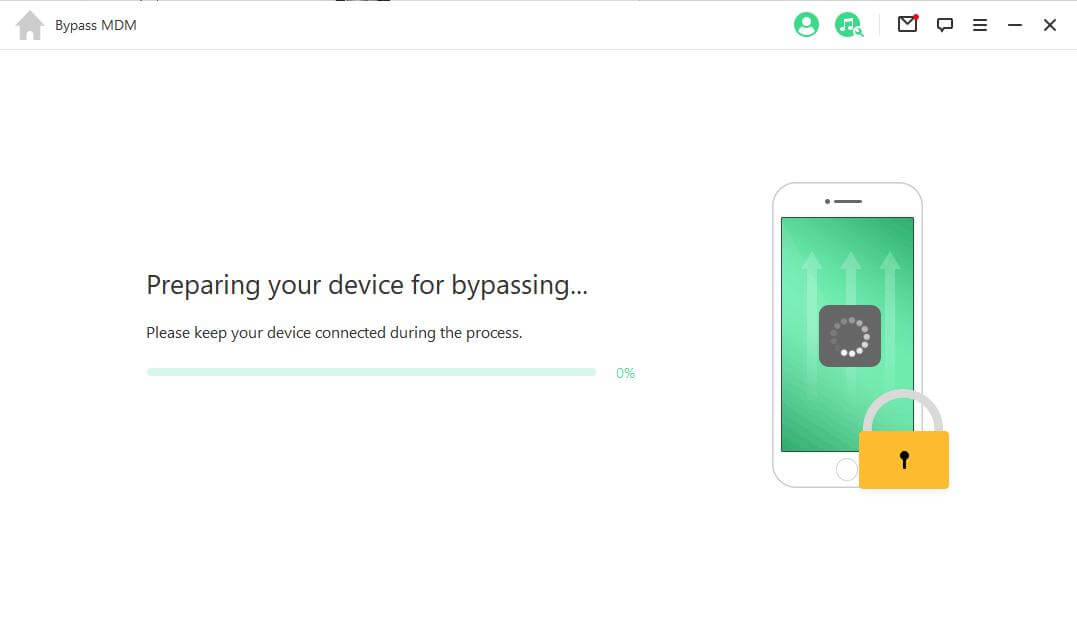
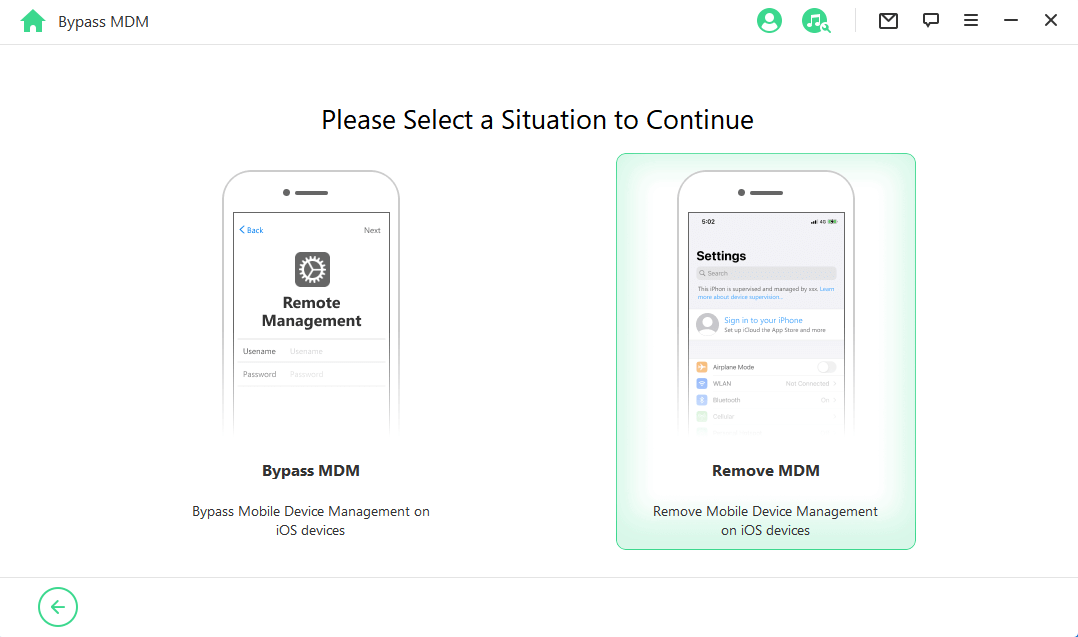
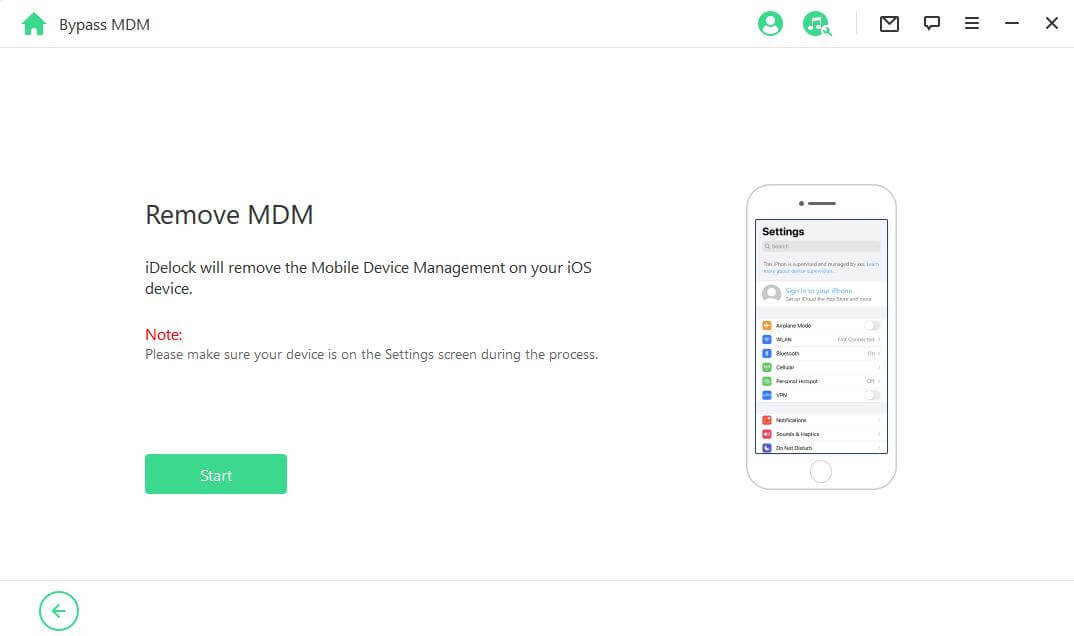
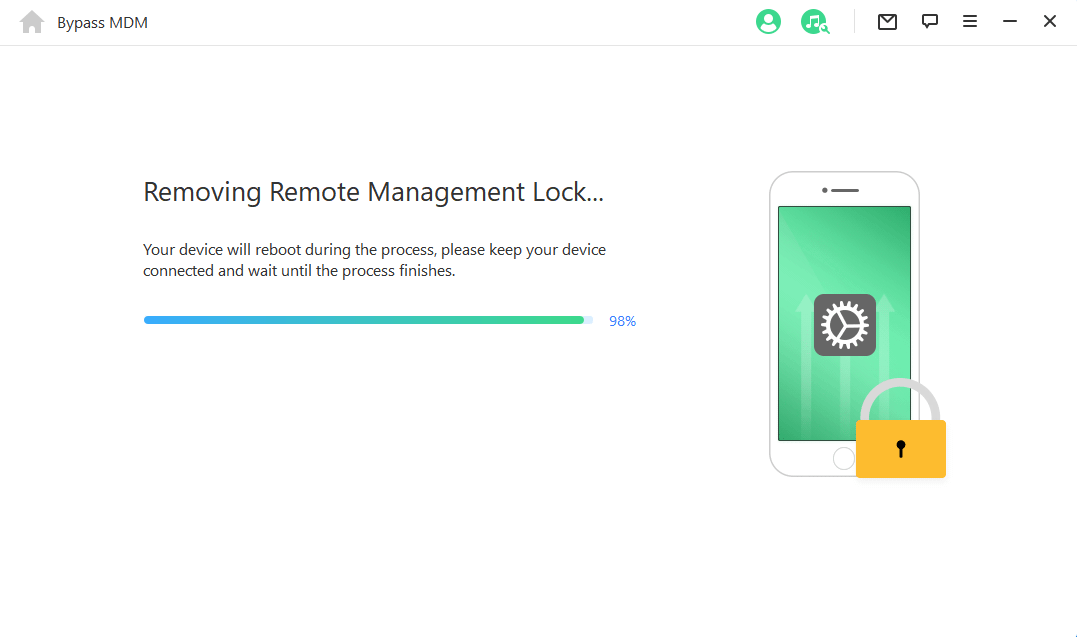
第 4 部分. 如何使用 Apple Configurator 2 從 iPad/iPhone 中移除裝置監管?
許多公司選擇使用 Apple Configurator 2 監督 iPhone 和 iPad,以便有效管理裝置。由於 Apple Configurator 2 只有管理員才能訪問,因此你需要擁有管理員帳戶和密碼。使用 Apple Configurator 2,移除裝置監管的過程非常簡單。
請按照以下簡單步驟操作:
首先,在 Mac 上下載 Apple Configurator 2。安裝完成後,啟動應用程式。
使用 USB 線將 iPhone 或 iPad 連線到 Mac。Apple Configurator 2 會自動檢測裝置。
在 Apple Configurator 2 中,點選已連線裝置列表中的裝置圖示。
在頂部選單中找到 "操作 "選項並點選。然後,從下拉選單中選擇 "高階"。
在 "高階 "部分,找到並選擇 "清除所有內容和設定"。確認操作,對受監控的 iPad 進行出廠回復,並在此過程中移除監控。
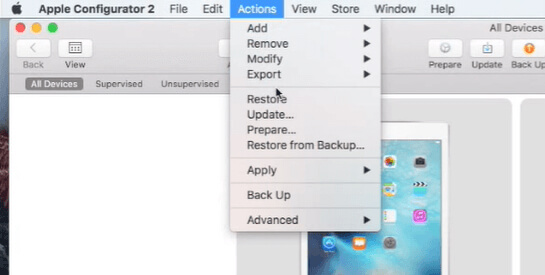
眾多使用者推薦。快速從 iPad/iPhone 中移除裝置監管,無安全風險
免費下載
安全下載
關於從iPad/iPhone移除裝置監管的常見問題
Q1: 什麼是蘋果裝置監管?
蘋果裝置監管的目的是為公司和學校提供對組織擁有的蘋果裝置的限制和控制,使其更容易監控員工和學生的網路活動。
Q2: 如何檢查我的裝置是否受監控?
如果你的 iPad 受監控,那麼你可以在設定主頁面的頂部看到一句訊息"此 iPad 受 XXX 監管,可以監控你的上網流量並定位此裝置)"。
Q3: 出廠回復可以刪除MDM嗎?
出廠回復意味著你所有的數據都將被刪除,包括MDM。但是,你需要密碼才能繼續。
Q4: 我如何從我的iPad上永久地刪除MDM?
你可以按照下面的步驟來永久刪除iPad上的MDM:
要從你的iPhone/iPad上刪除管理,請打開設定中的"一般",向下滾動,直到你找到VPN與裝置管理選項。點擊該選項,然後選擇MDM描述檔。最後,選擇從你的裝置上刪除管理。
Q5: 你能回復受監控的 iPad 嗎?
可以,你可以回復受監管的 iPad。根據你的具體要求,回復受監管 iPad 的過程可能涉及不同的方法:
保留監管模式: 如果你想保持對 iPad 的監管,但又想執行還原,可以使用保留監管模式的備份和還原方法。這可以透過使用受管 Apple ID 建立備份來實現,受管 Apple ID 僅包含受管應用程式資料,可用於回復裝置而不會丟失監管。
完全刪除裝置: 要同時刪除監管模式和 iPad 上的所有資料,可以執行完全刪除裝置。如果你想將 iPad 恢復出廠回復設定,這種方法非常有用。你可以透過裝置的設定或使用 Mac 上的 Apple Configurator 等工具來執行此操作。
總結
如果你有MDM密碼,你總是可以從iPad或iPhone上刪除裝置監管,而WooTechy iDelock使你有可能在不知道密碼的情況下擺脫iPad的裝置監管。只要下載該軟體,現在就可以從你的iPad上刪除MDM限制了!
立即下載
安全下載








